想不想get新技能酷炫一下,今天图老师小编就跟大家分享个简单的Photoshop调出花样年华照片复古的油画效果教程,一起来看看吧!超容易上手~
【 tulaoshi.com - PS 】
作品预览

素材

教学开始
1 . 开启一张要制作油画的图片~点击图片解锁~
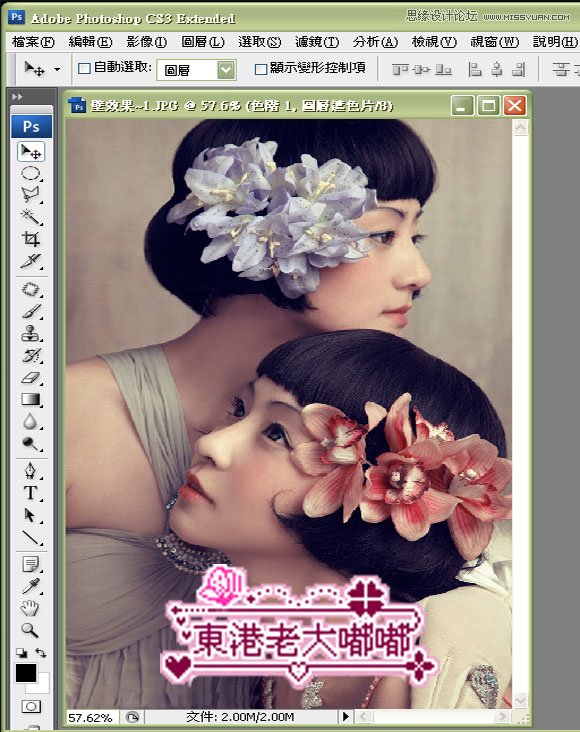
2 . 图层~新增调整图层~色阶~数值如下制作~
(本文来源于图老师网站,更多请访问http://www.tulaoshi.com/ps/)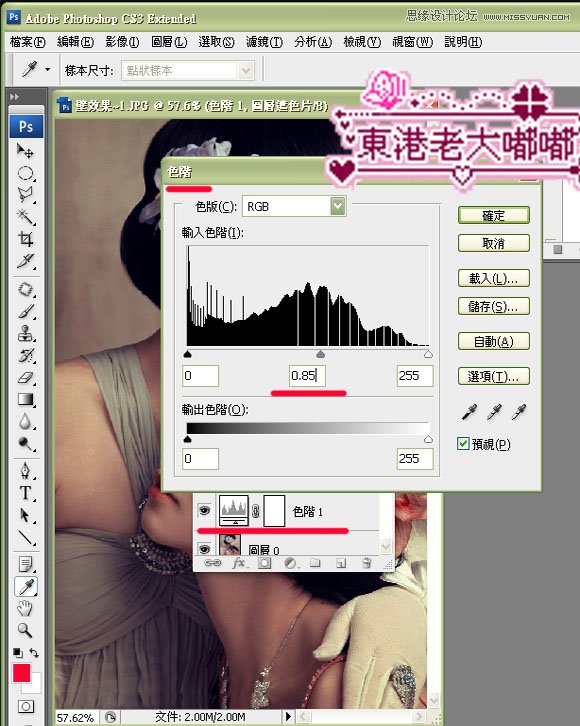
3 . 图层~新增调整图层~色相/饱和度~数值如下设置~
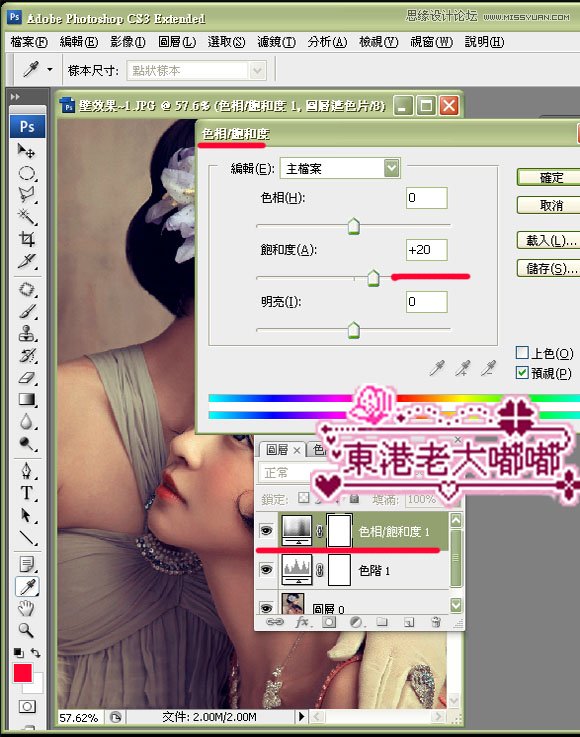
4 . 新增空白图层~
按出键盘上面的 shift + ctrl + alt + e 盖印可见图层~
(本文来源于图老师网站,更多请访问http://www.tulaoshi.com/ps/)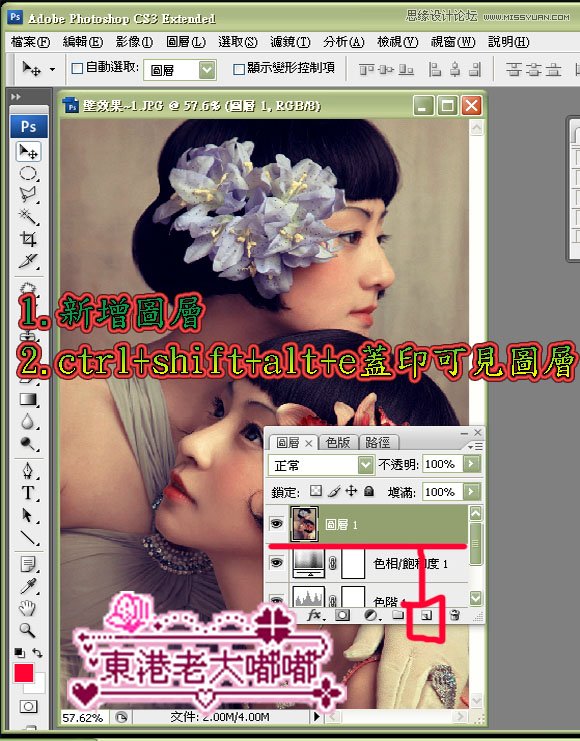
5 . 滤镜~艺术风~干性笔刷~数值如下设定~
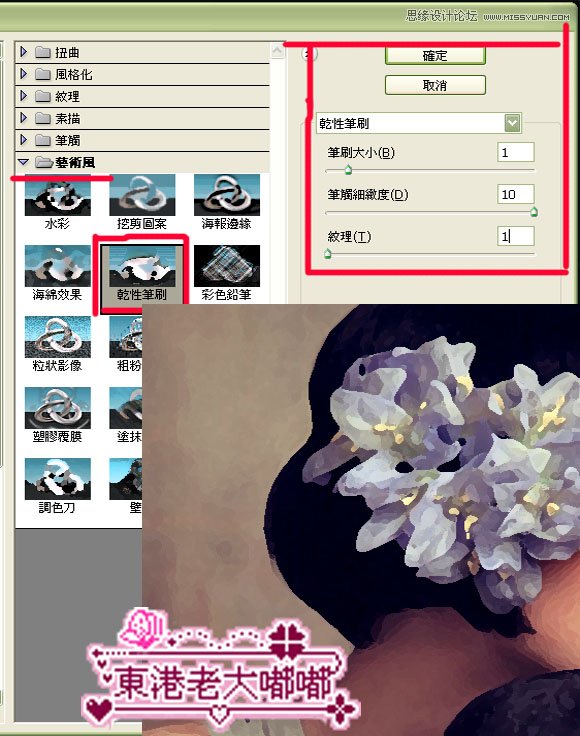
6 . 新增空白图层~
按出键盘上面的 shift + ctrl + alt + e 盖印可见图层~
(本文来源于图老师网站,更多请访问http://www.tulaoshi.com/ps/)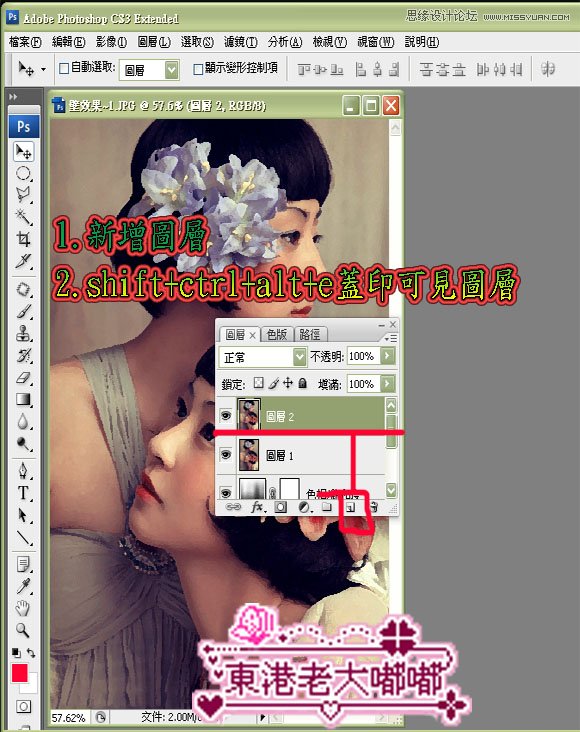
7 . 滤镜~纹理~纹理化~数值如下设置~
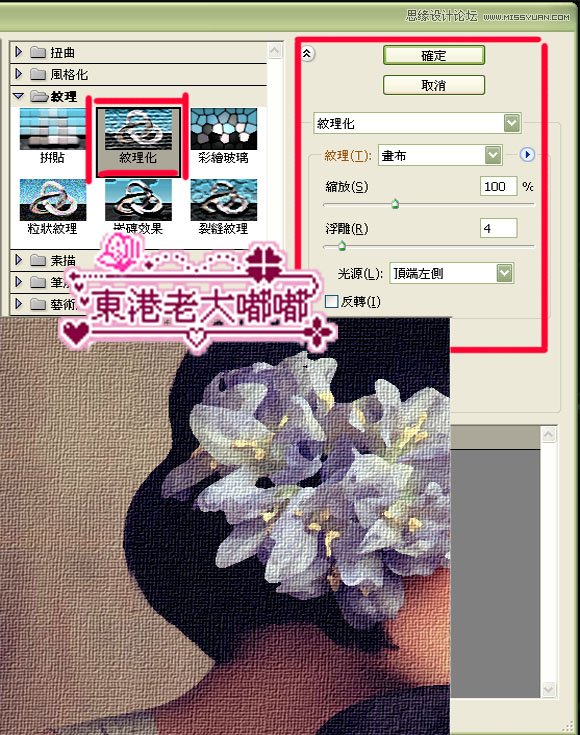
8 . 更改一下混和图层~滤色~完成啰~
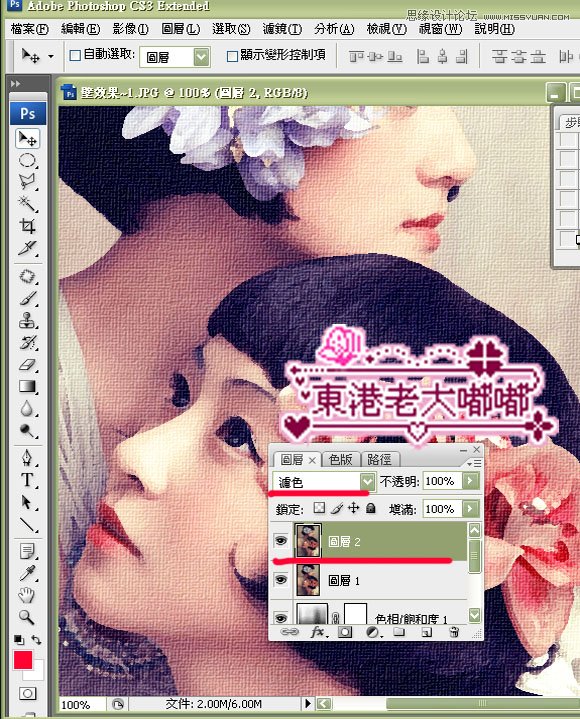
最终效果!

来源:http://www.tulaoshi.com/n/20160216/1568792.html
看过《Photoshop调出花样年华照片复古的油画效果》的人还看了以下文章 更多>>